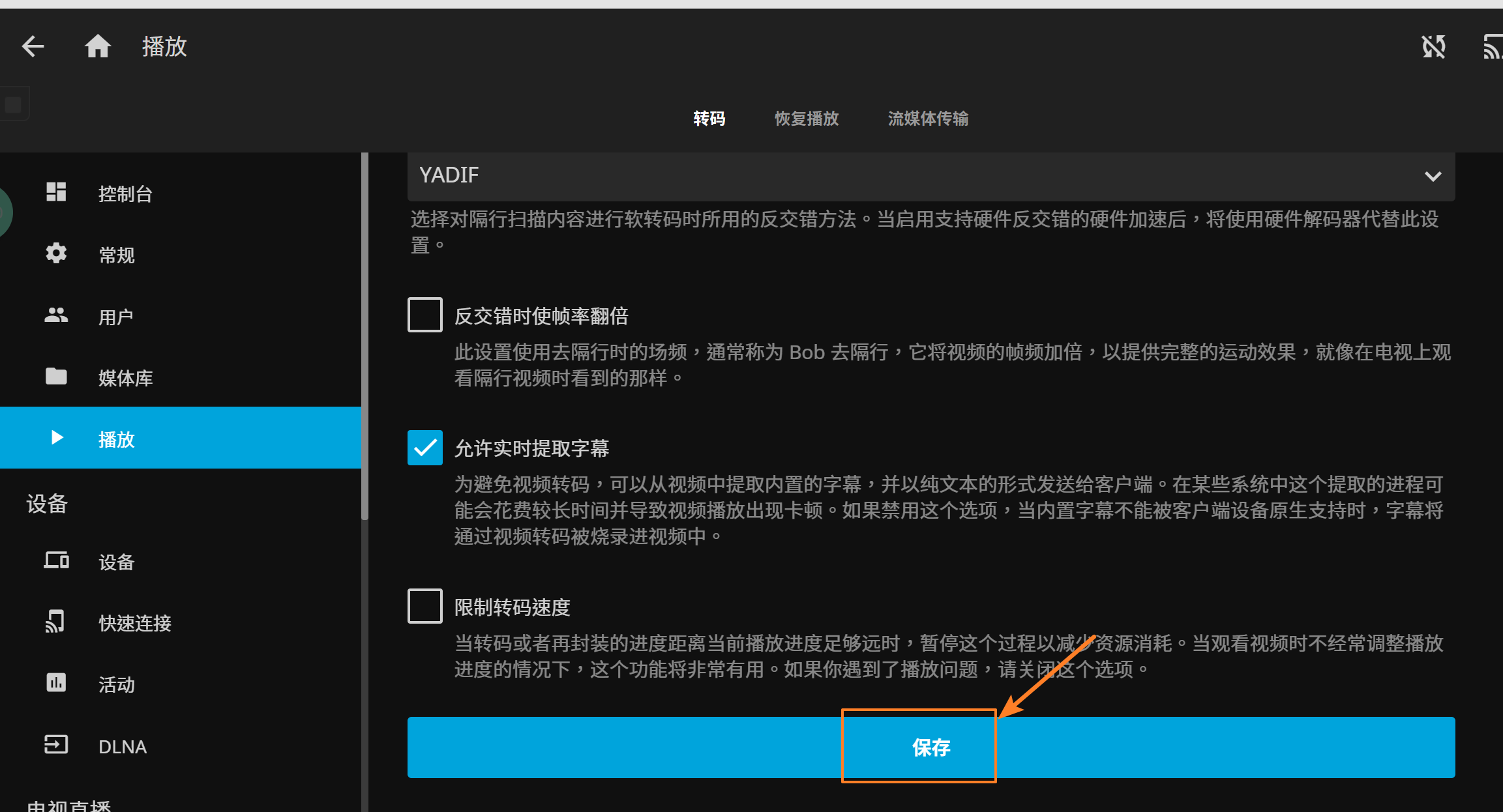UNRAID下安装Jellyfin
2021年06月03日 · Unraid教程 · 851次阅读目前比较火的个人媒体服务器是 Plex 和 Emby,2 款都挺强大的,由于 Emby 3.6 开始闭源后,引起了一些核心开发人员的不满,所以最近在 Emby 的基础上单独开发了 Jellyfin 媒体服务器,致力于让所有用户都能访问最好的媒体系统。并且可以将 Emby 版本 3.5.2 及之前的数据无缝迁移过来。
1.设置UNRAID 电影文件夹
unraid下 SHARES 选项里面,新建一个放电影、电视剧、音乐等的文件夹,这样以后比较方便

我直接取名为 Entertainment ,大家也可以根据自己实际情况取名
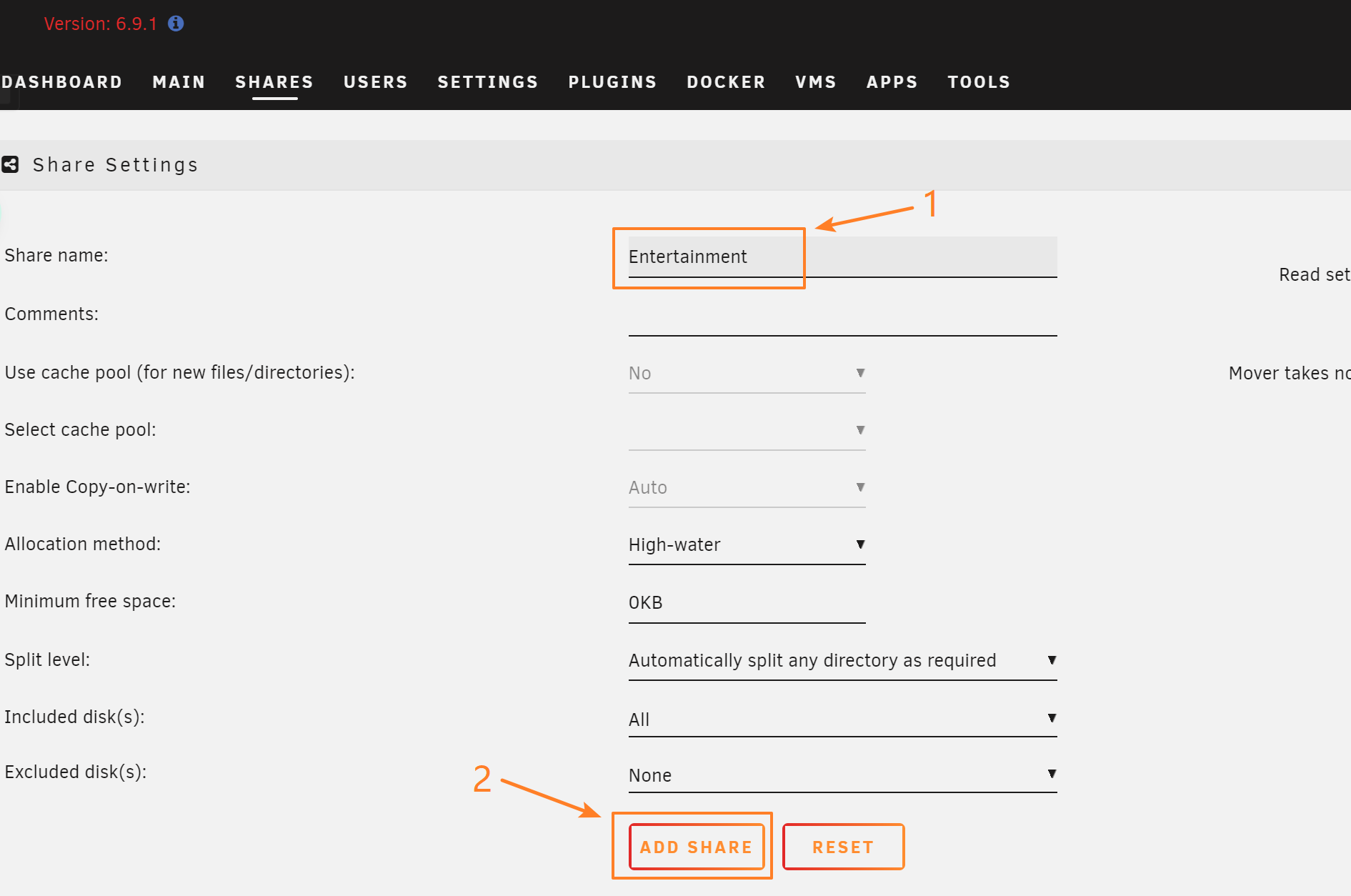
设置名字之后,会出现SMB设置界面,点 DONE 即可,其他不用设置
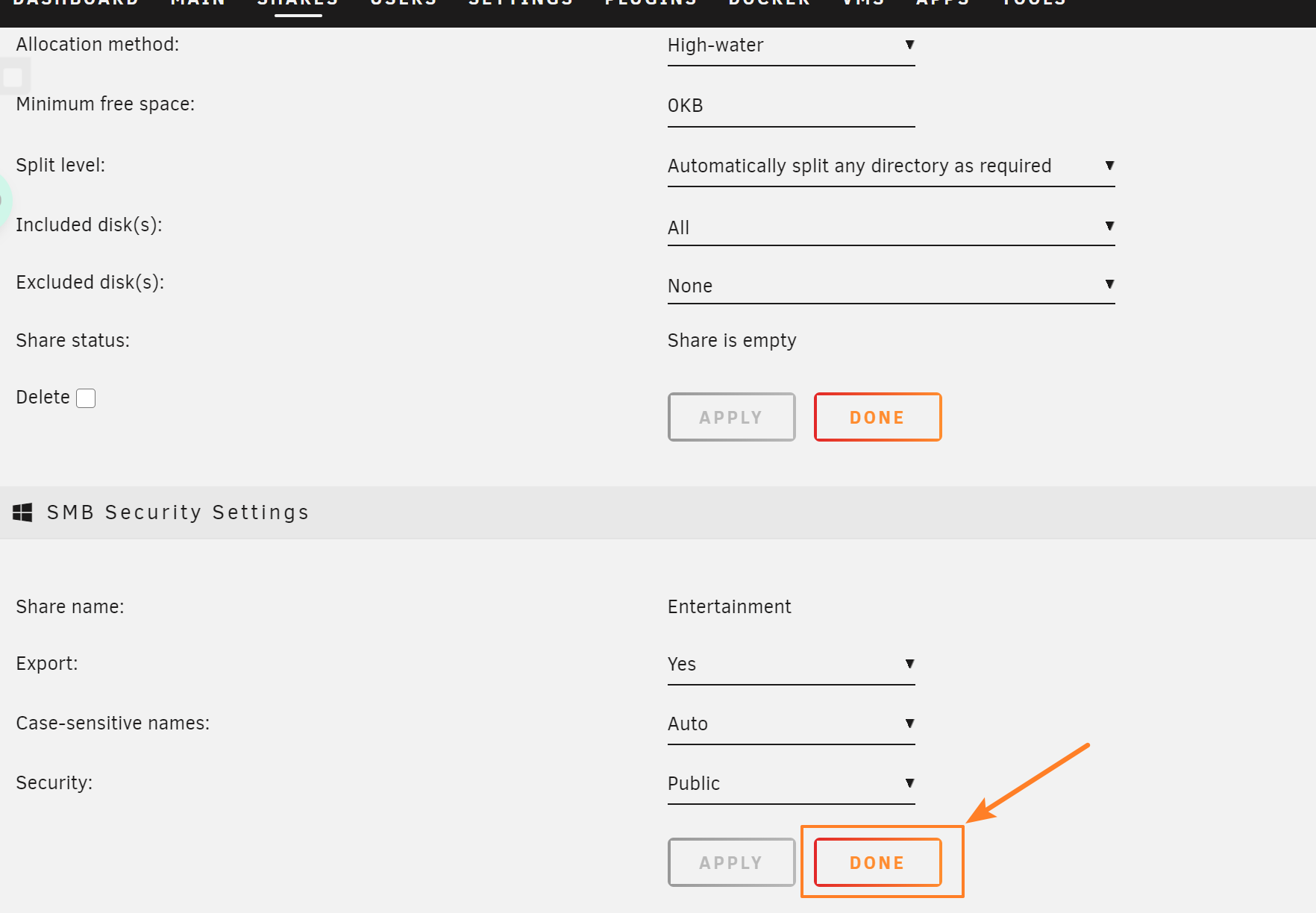
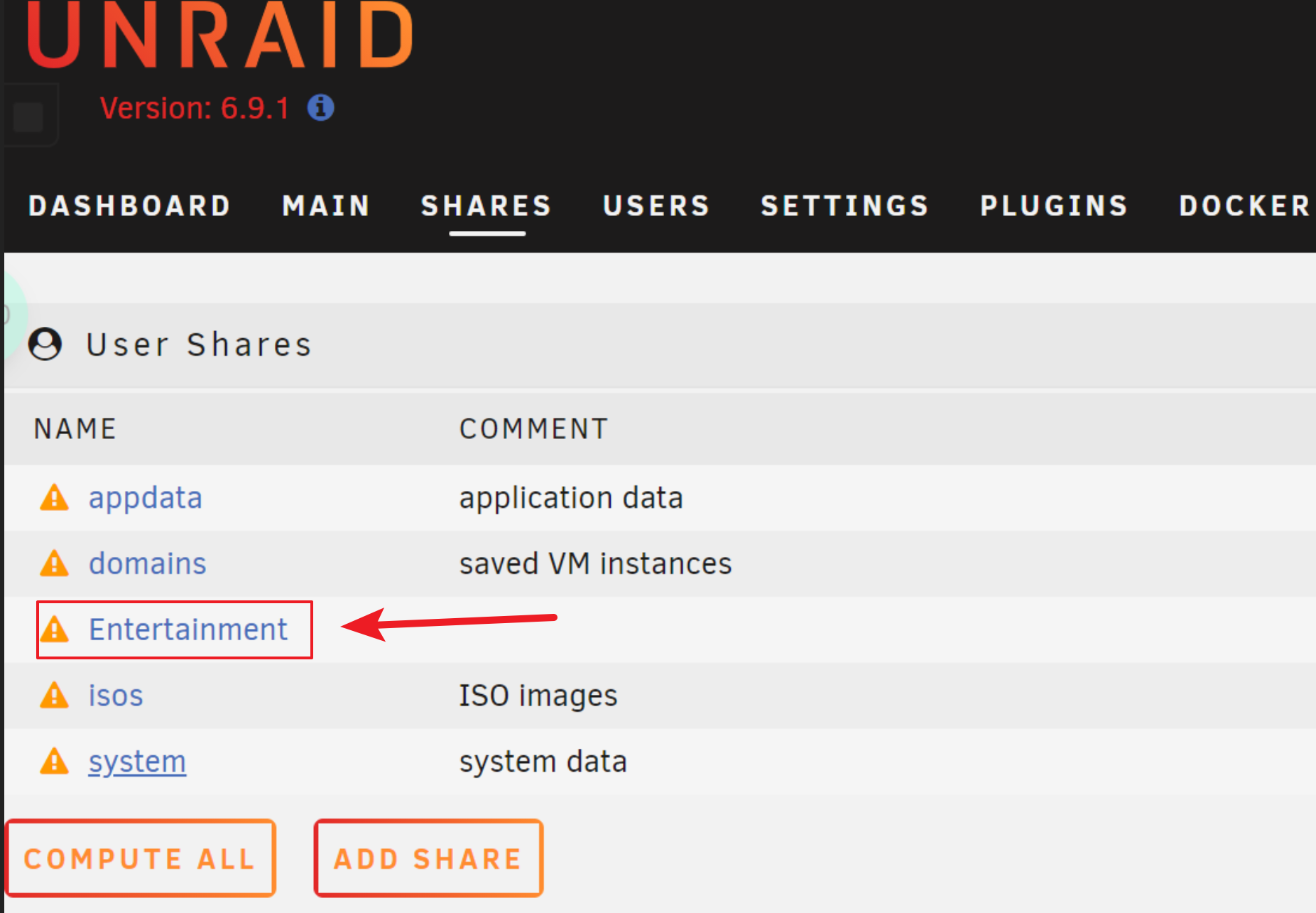
2.apps商城下载jellyfin
APPS里面搜索Jellyfin,然后选择linuxserver作者的镜像
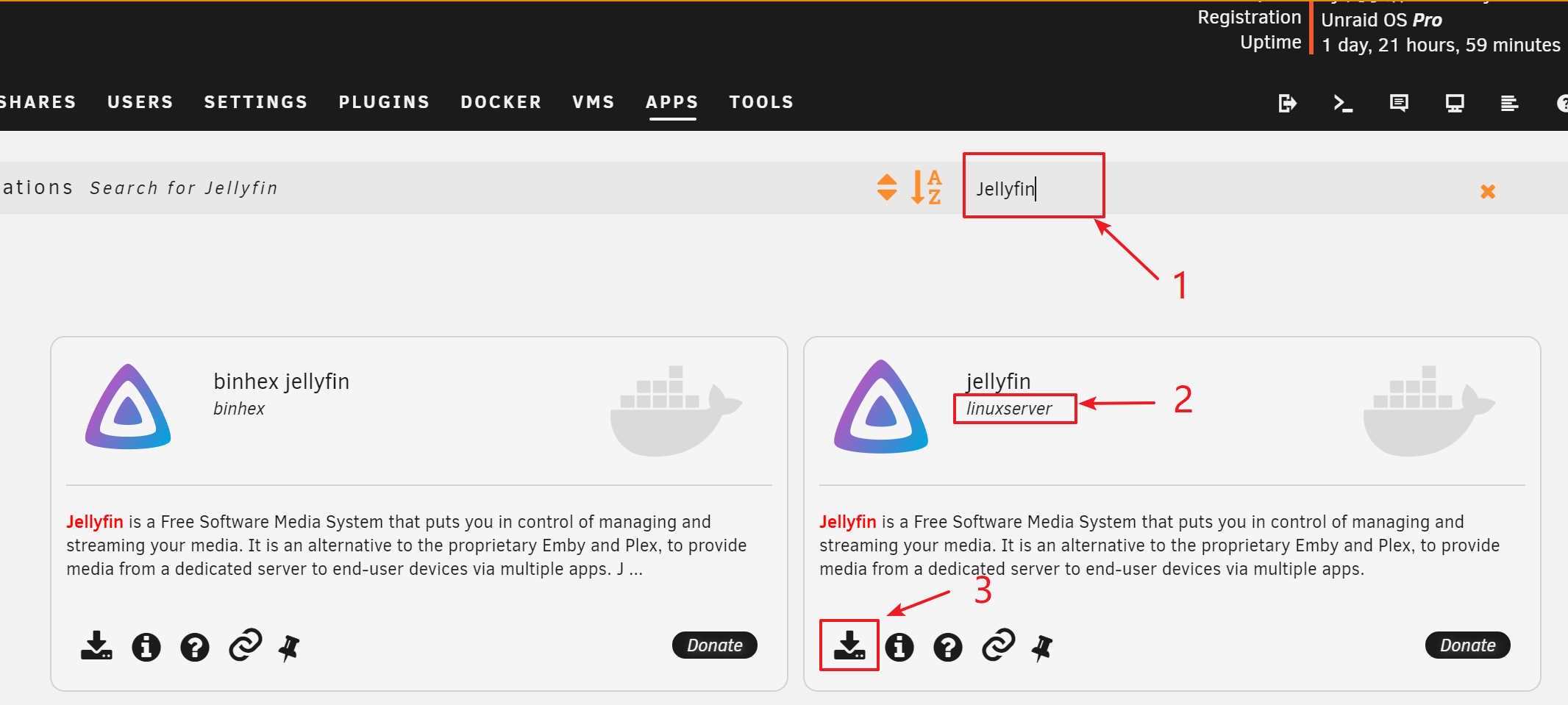
点击 下载 按钮进行安装
3.映射电影、电视剧等目录
点击下载后会跳到配置目录,我们把movies、tv、music等目录映射到刚创建的Entertainment目录下的movies、tv、music
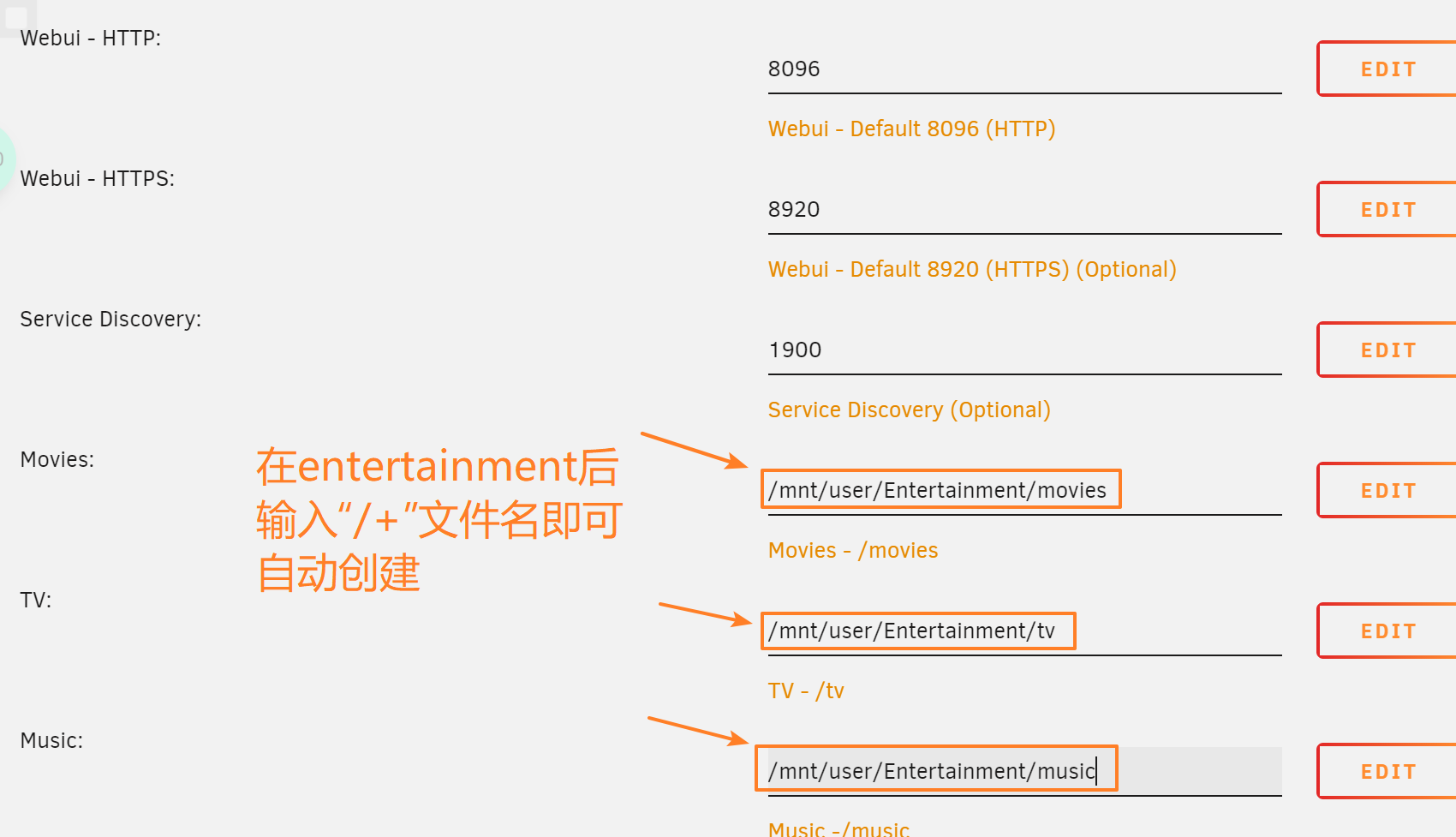
4.添加显卡驱动
点击下方的“+Add another Path, Port, Variable, Label or Device”
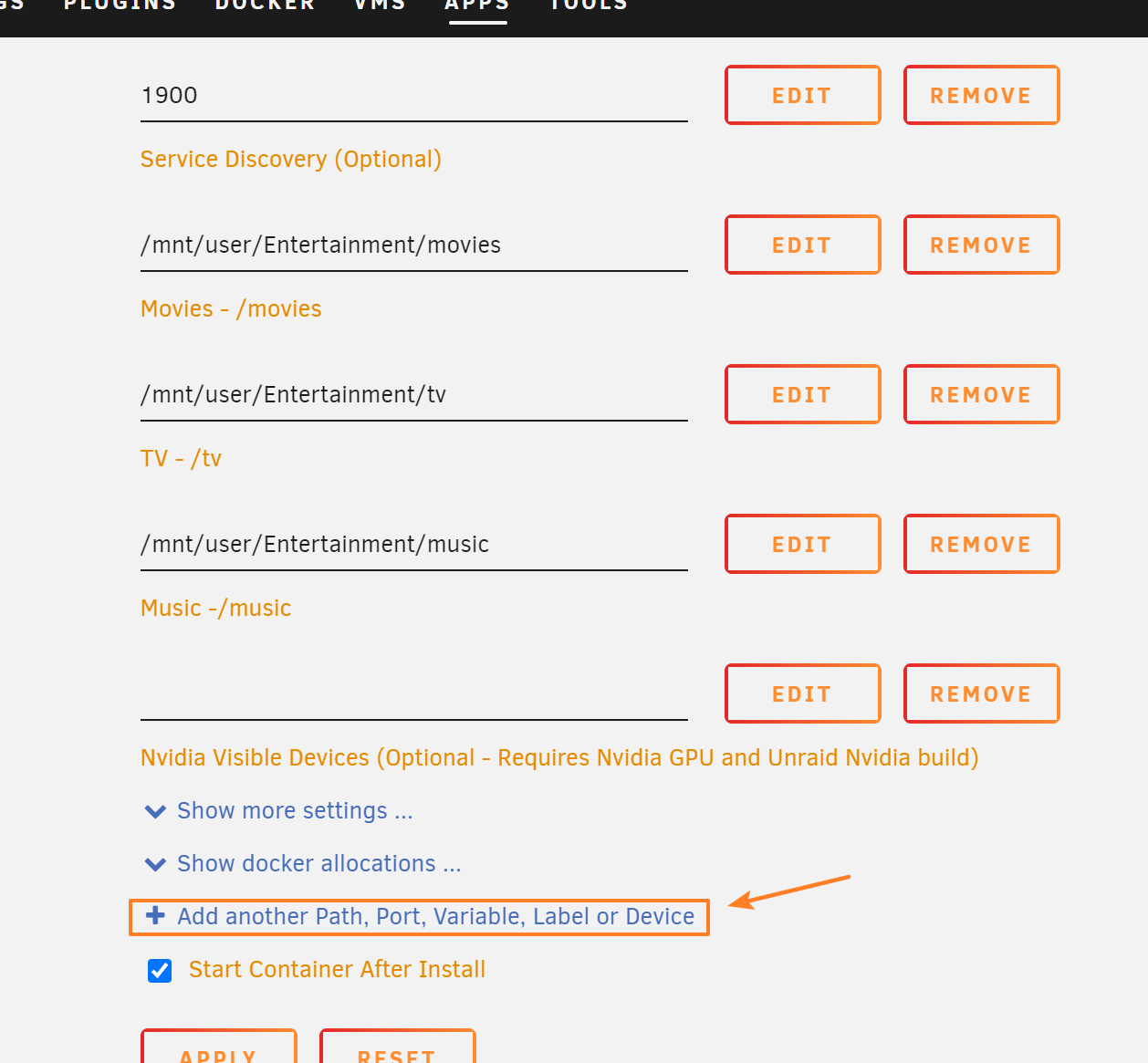
Config Type选“Device”
Name填 显卡
Value填 /dev/dri/
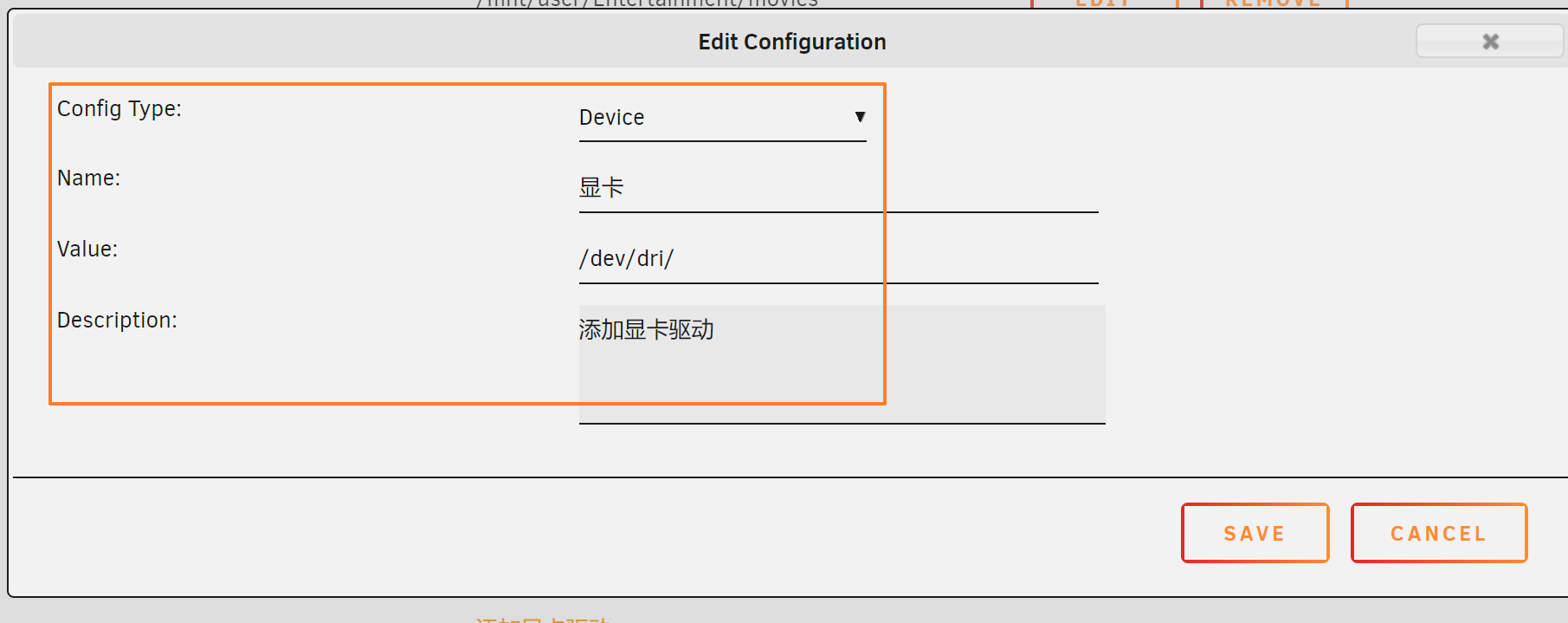
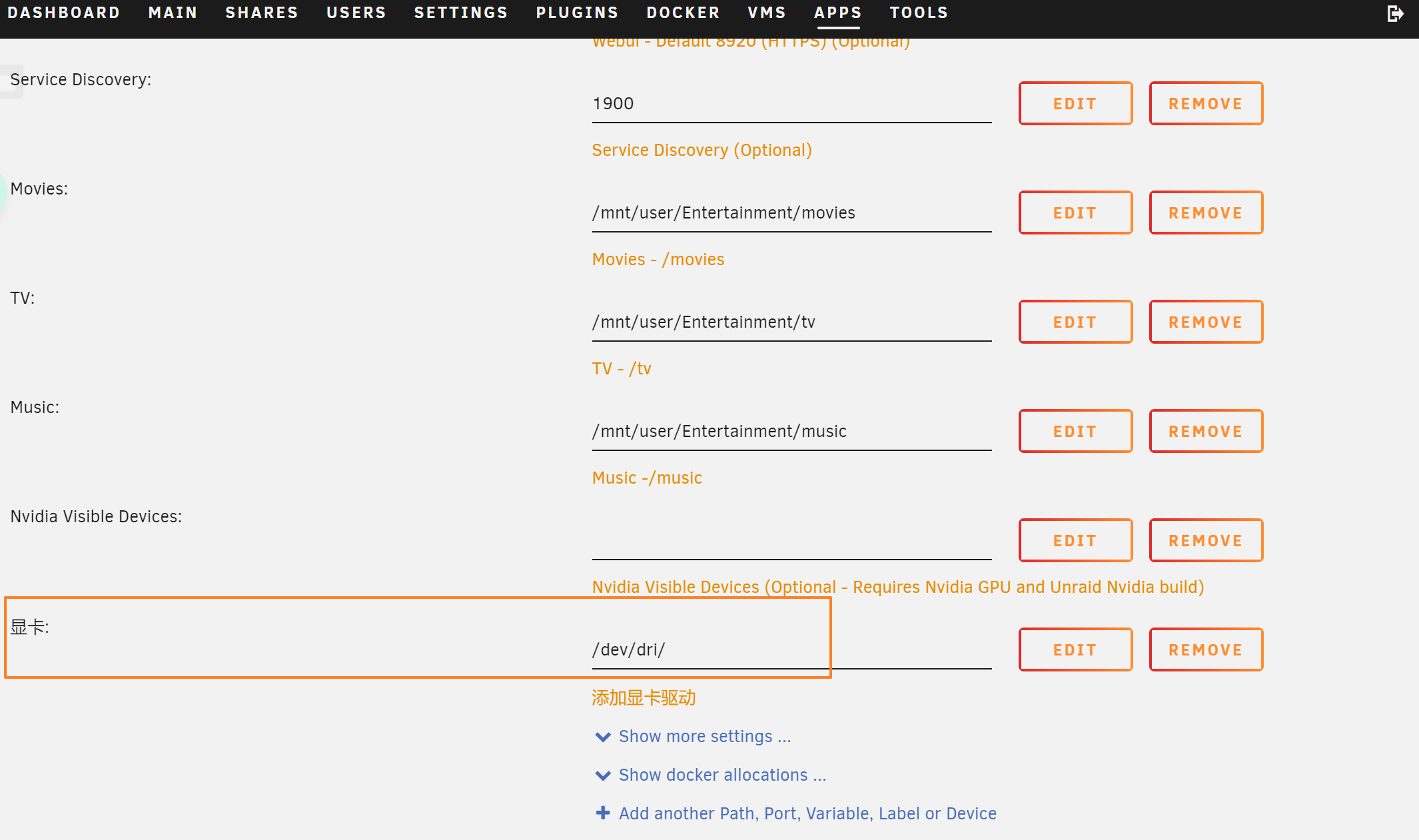
然后点击下方的 APPLY 按钮进行安装
5.登录Jellyfin
在地址栏输入 IP + jellyfin端口(默认8096),登录,首次登录需要设置语言,找到“Chinese Simplified”设置为简体中文
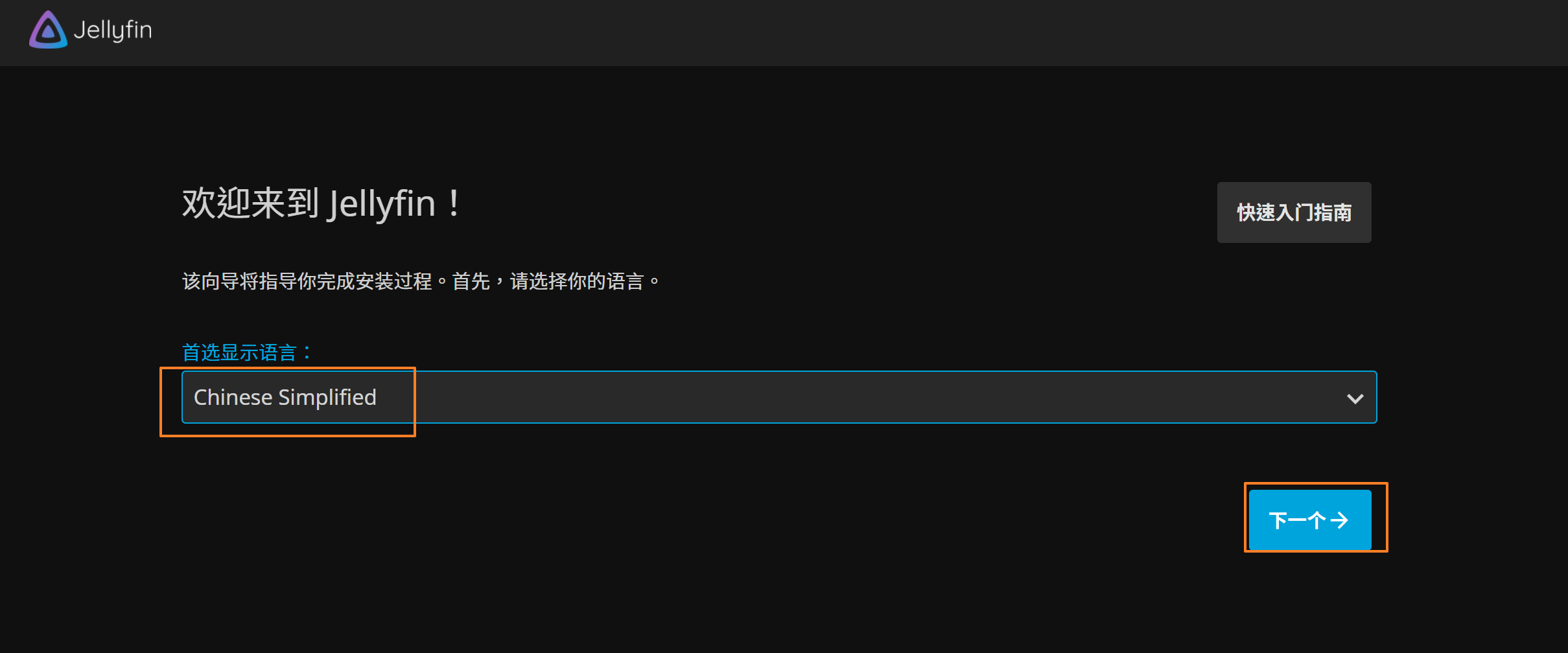
6.设置管理员+密码
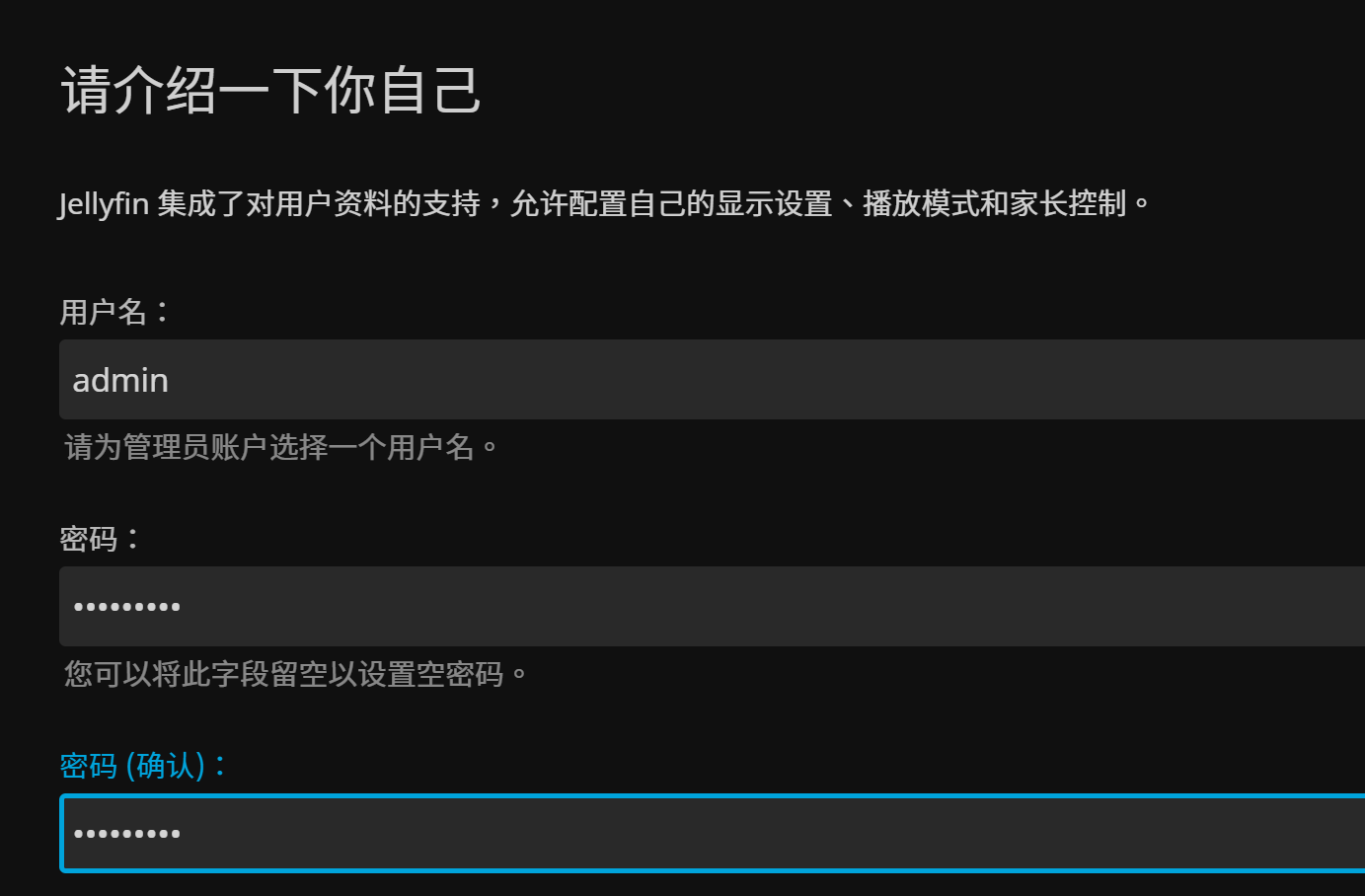
设置后点击下一步,去到设置媒体库界面,不用设置,直接点击下一步
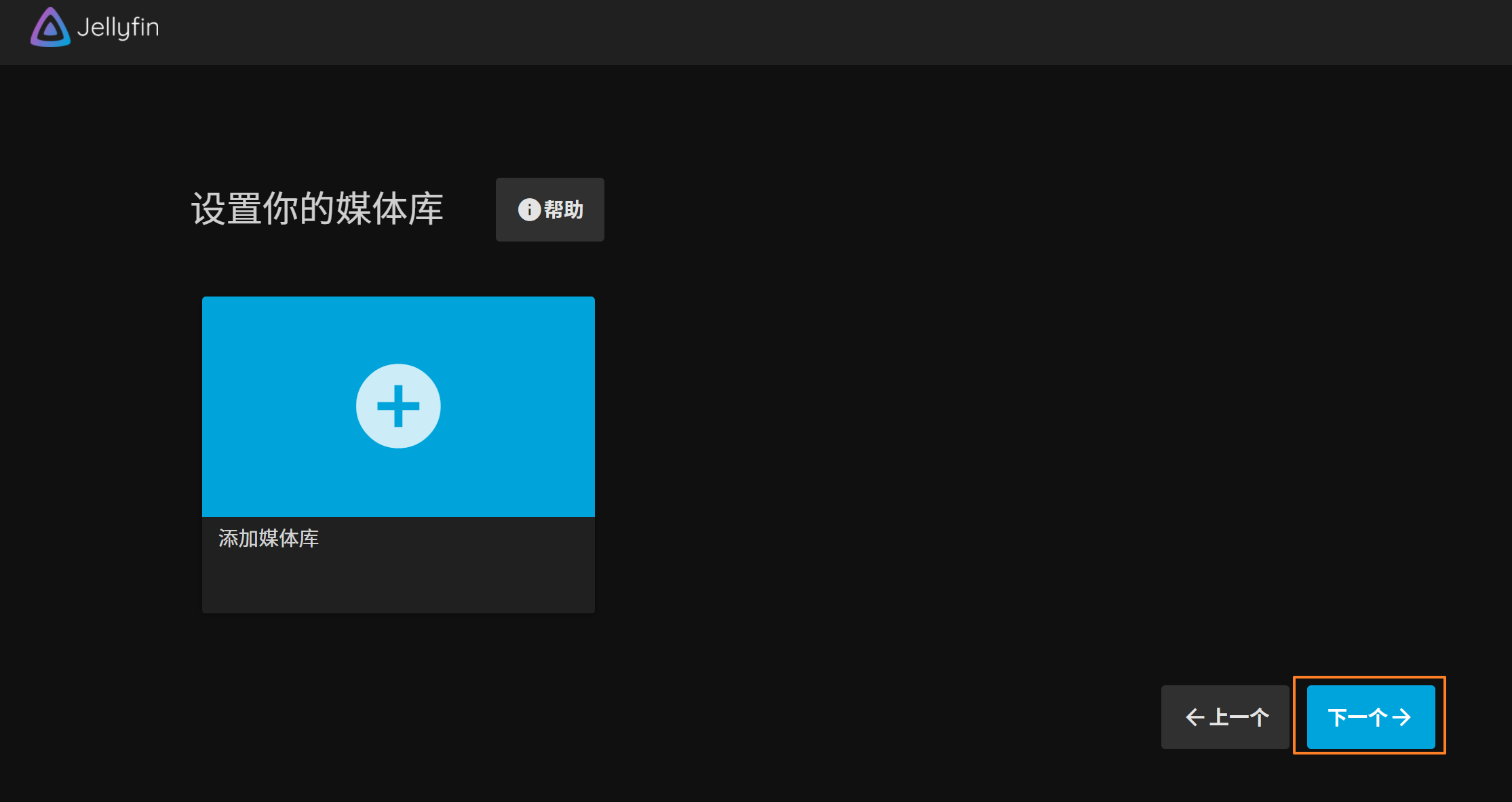
7.设置元数据语言
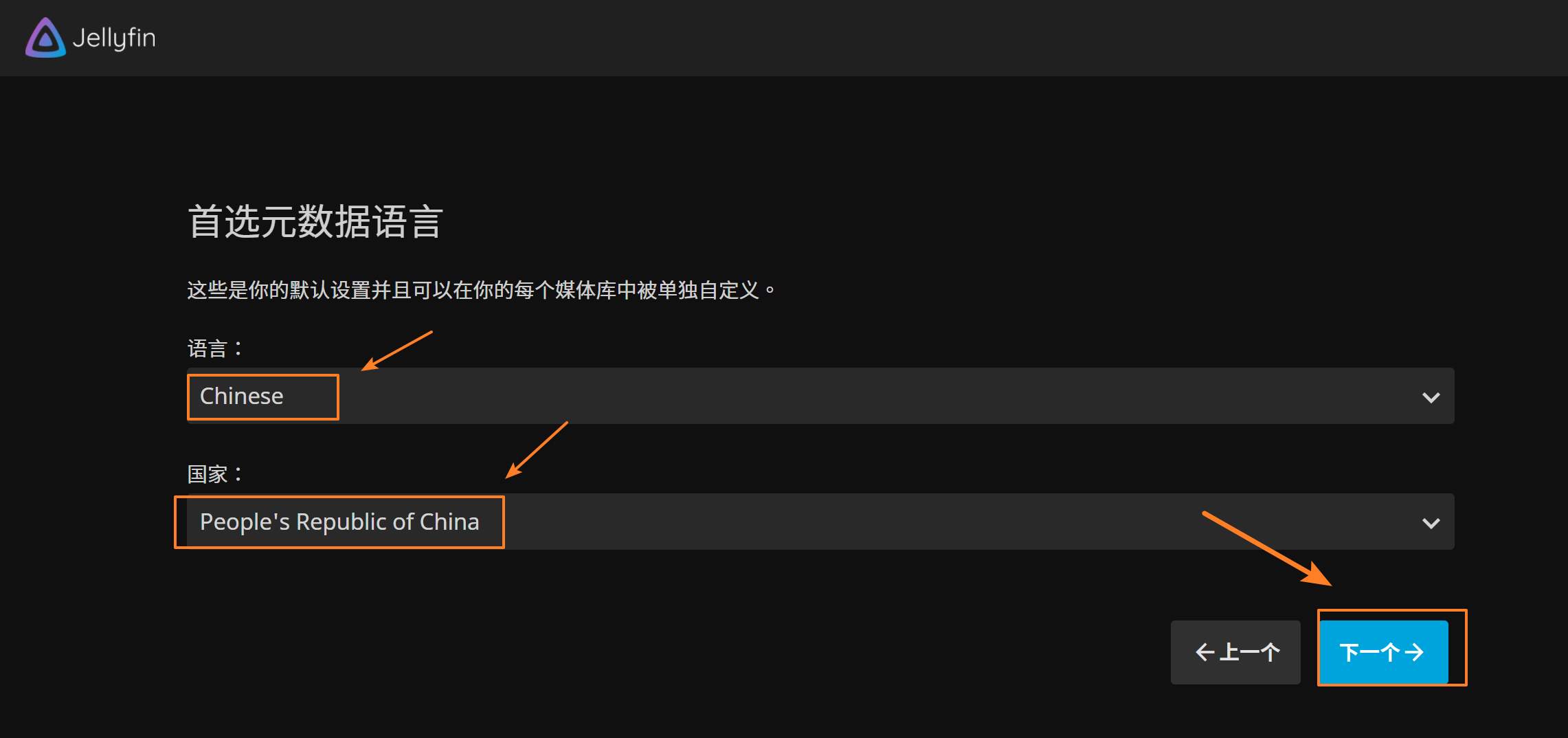
语言选:Chinese
国家选:People's Republic of China(中华人民共和国)
点击下一个
8.配置远程访问
勾选以下两个选项
--允许与此服务器进行远程连接
--开启自动端口映射
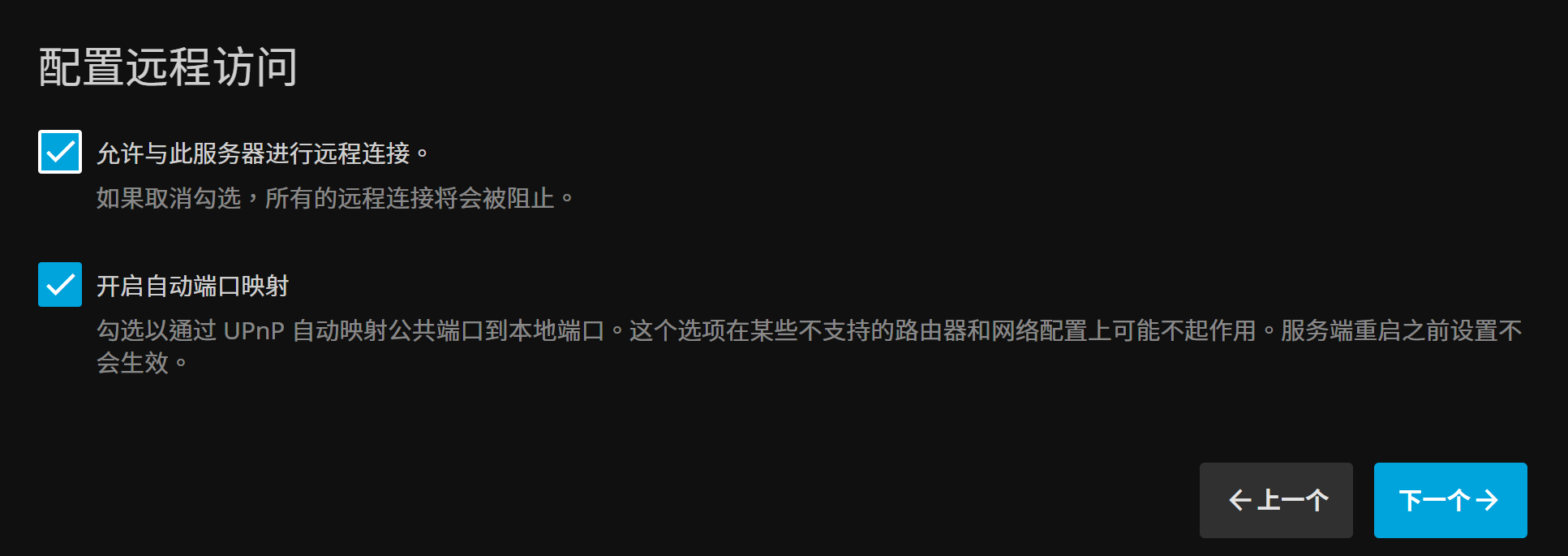
点击下一个后点击完成进入登录界面,用刚才设置的账户密码登录即可
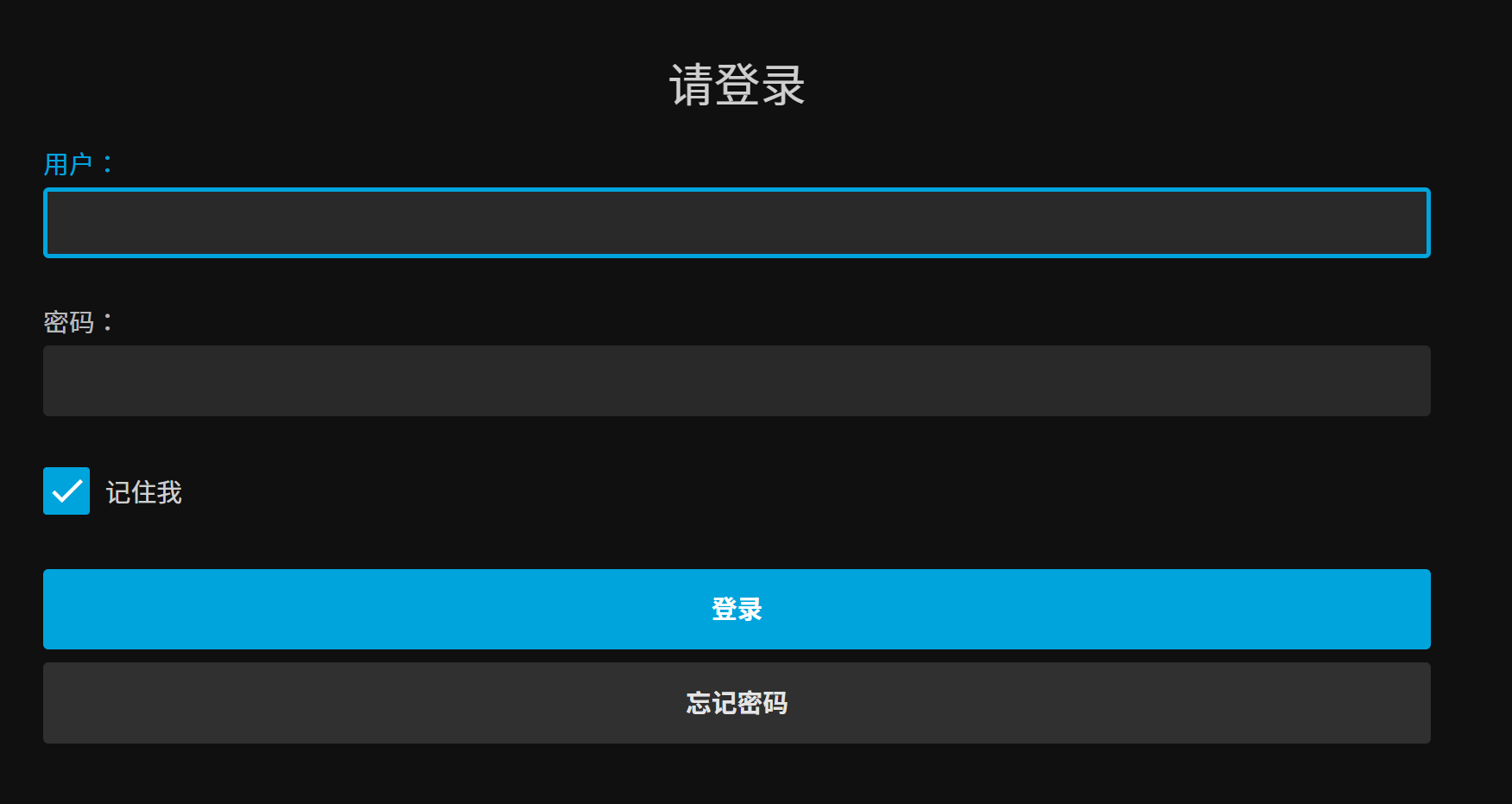
9.开通硬件加速
点击左上角的按钮
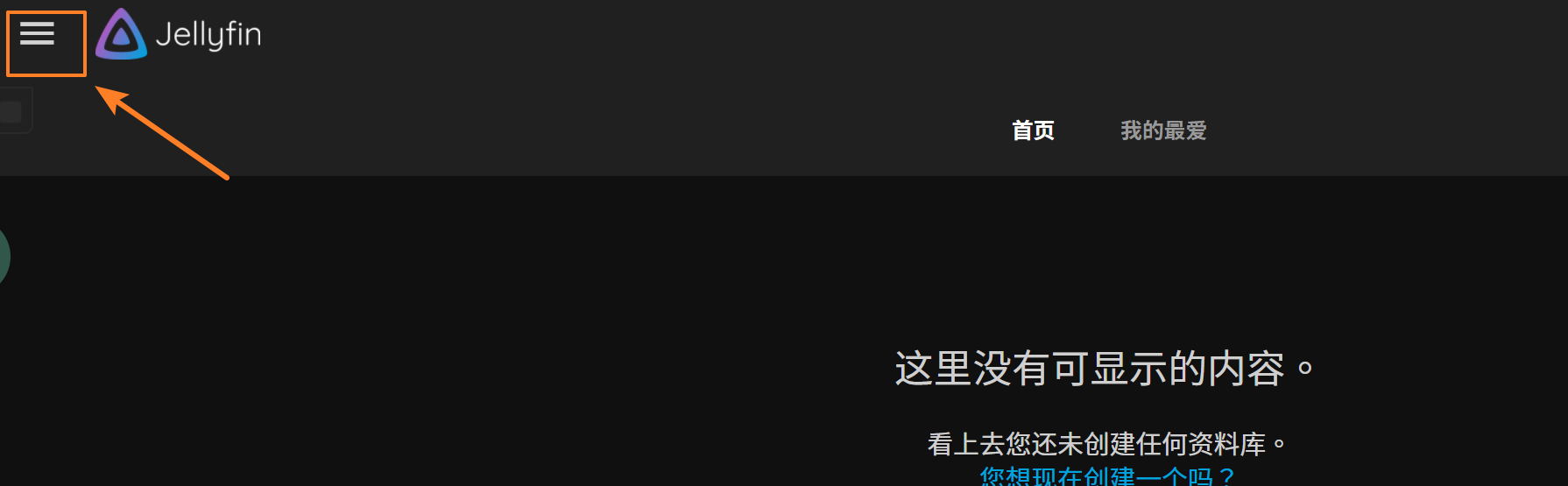
然后依次点击:
控制台--》播放--》硬件加速选:Video Acceleration API
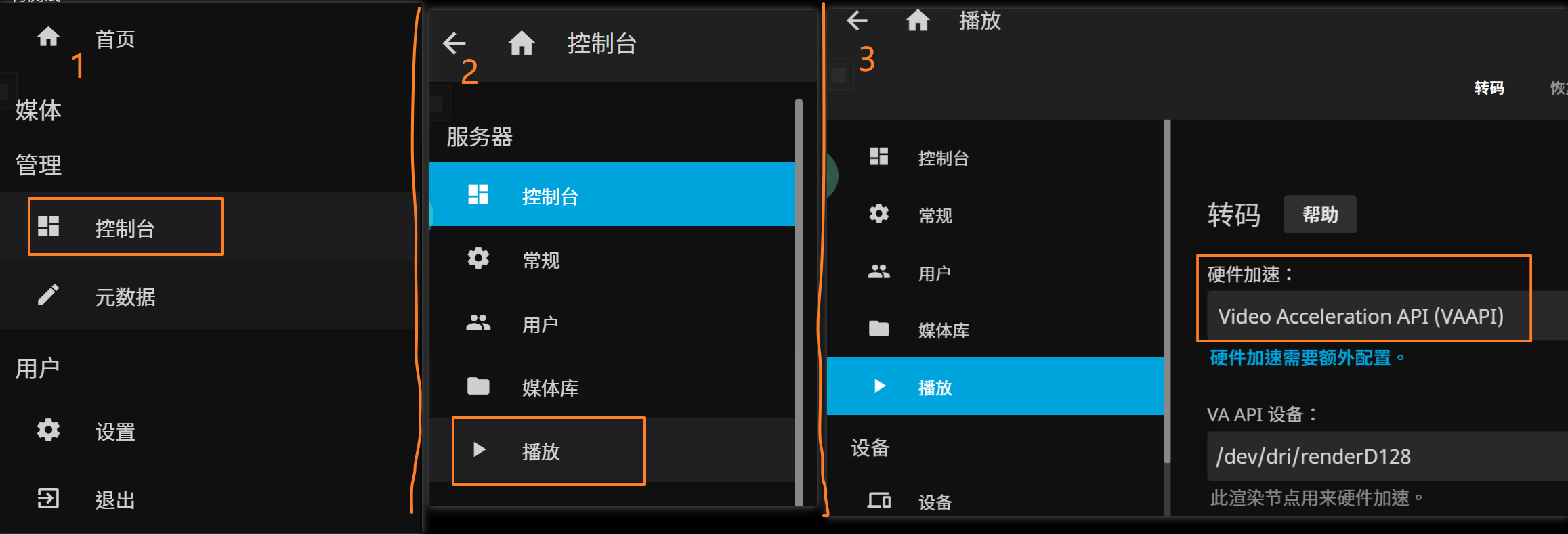
往下拉点击保存即可